 施乐扫描仪解决方案
施乐扫描仪解决方案
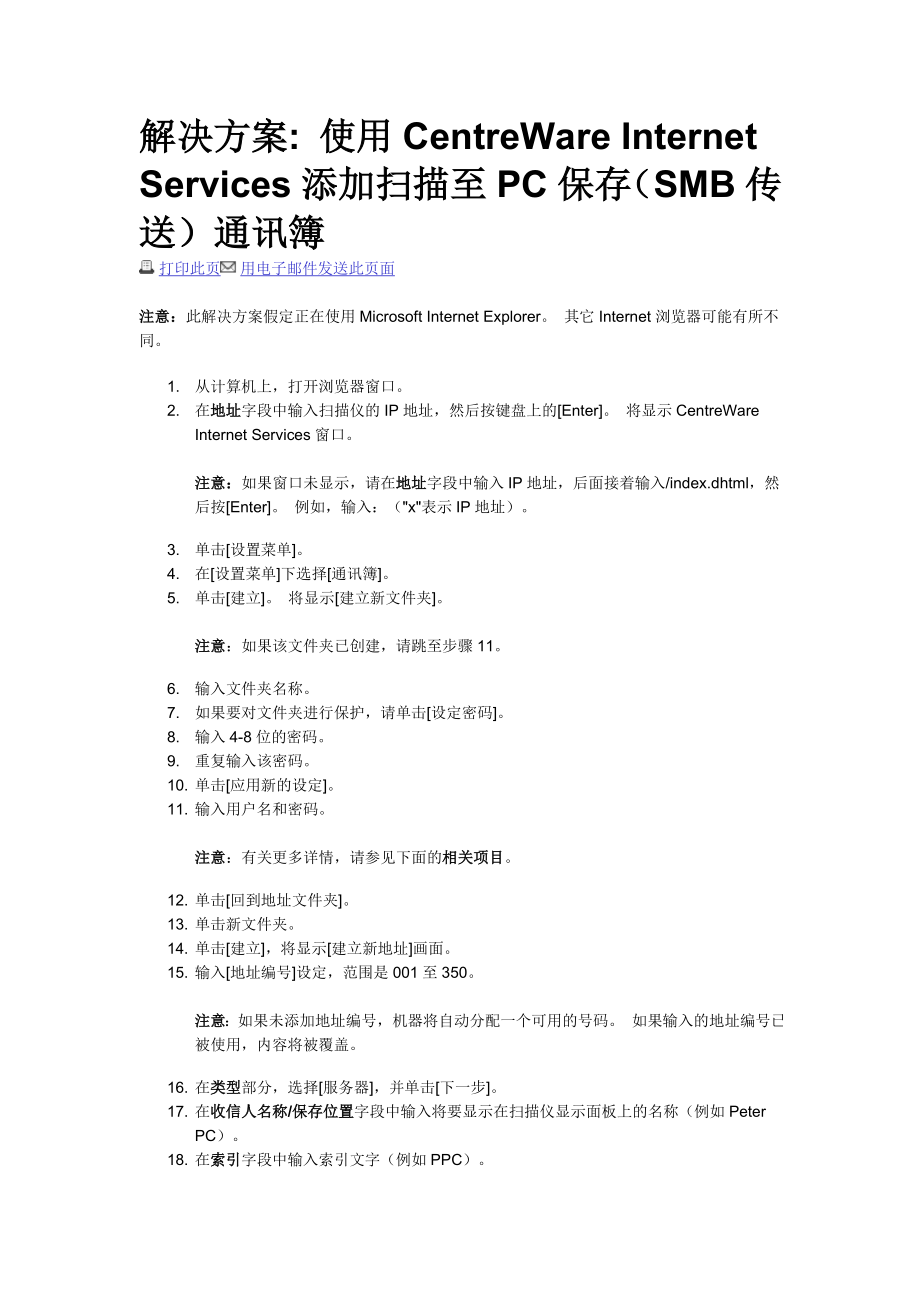


《施乐扫描仪解决方案》由会员分享,可在线阅读,更多相关《施乐扫描仪解决方案(7页珍藏版)》请在装配图网上搜索。
1、解决方案: 使用CentreWare Internet Services添加扫描至PC保存(SMB传送)通讯簿打印此页 用电子邮件发送此页面 注意:此解决方案假定正在使用Microsoft Internet Explorer。 其它Internet浏览器可能有所不同。1. 从计算机上,打开浏览器窗口。 2. 在地址字段中输入扫描仪的IP地址,然后按键盘上的Enter。 将显示CentreWare Internet Services窗口。注意:如果窗口未显示,请在地址字段中输入IP地址,后面接着输入/index.dhtml,然后按Enter。 例如,输入:(x表示IP地址)。3. 单击设置菜单。
2、 4. 在设置菜单下选择通讯簿。 5. 单击建立。 将显示建立新文件夹。注意:如果该文件夹已创建,请跳至步骤11。6. 输入文件夹名称。 7. 如果要对文件夹进行保护,请单击设定密码。 8. 输入4-8位的密码。 9. 重复输入该密码。 10. 单击应用新的设定。 11. 输入用户名和密码。注意:有关更多详情,请参见下面的相关项目。12. 单击回到地址文件夹。 13. 单击新文件夹。 14. 单击建立,将显示建立新地址画面。 15. 输入地址编号设定,范围是001至350。注意:如果未添加地址编号,机器将自动分配一个可用的号码。 如果输入的地址编号已被使用,内容将被覆盖。16. 在类型部分,选
3、择服务器,并单击下一步。 17. 在收信人名称/保存位置字段中输入将要显示在扫描仪显示面板上的名称(例如Peter PC)。 18. 在索引字段中输入索引文字(例如PPC)。 19. 在传送协议字段中选择SMB。 20. 在保存位置(服务器名称/IP地址)字段中输入计算机名称或IP地址。 21. 在端口号下输入SMB端口号码。 (该端口号码通常为139。如果不肯定,请向机器管理员查询。) 22. 在用户名下输入计算机登录用户名。 23. 启用设定密码,并输入计算机登录密码。 24. 注意:如果计算机无登录密码,则不需要设定启用密码。25. 在SMB共享名字段中输入在计算机中创建的共享文件夹名称
4、。 26. 如果没有在计算机中创建的共享子文件夹,则在保存位置下留空。 27. 单击应用新的设定。 28. 单击上一步,将显示建立新地址画面。 29. 从步骤13开始重复执行,以创建更多的地址。 30. 关闭web浏览器。 解决方案: 使用DocuScan Manager软件添加扫描至PC保存(FTP传送)通讯簿打印此页 用电子邮件发送此页面 注意:此解决方案假定计算机上已安装DocuScan Manager软件。 有关更多详情,请参见下面的相关项目。1. 启动DocuScan Manager软件。 2. 从工具菜单中选择启动DocuScan Address Tool。 DocuScan Ma
5、nager软件将自动检测网络上所有可用的DocuScan扫描仪。 3. 如果有多个DocuScan扫描仪可用,请从扫描仪列表中选择将要使用的扫描仪,并单击确定。 4. 双击通讯簿。 将有48个文件夹可用。 5. 双击文件夹,并输入所需文件夹名。 6. 如果需要,启用设定密码。1. 在输入密码字段中输入4-8位的密码。 2. 在确认密码字段中重新输入相同的密码,并单击确定。7. 右键单击重新命名的文件夹,并单击建立新地址。 8. 从地址编号菜单中选择自动编号。 9. 从邮件/服务器菜单中选择服务器,并单击下一步。 10. 在保存位置字段中输入将要显示在显示面板上的名称。 11. 从传送协议菜单中
6、选择FTP,并单击下一步。 12. 在服务器名称/IP地址字段中输入FTP服务器名称或IP地址。 13. 在保存位置字段中输入FTP服务器共享文件夹名称。 14. 在用户名字段中输入FTP服务器登录的用户名称。 15. 在输入密码字段中输入FTP服务器登录的密码。 16. 在确认密码字段中重新输入FTP服务器登录的密码。 17. 在端口号字段中输入FTP端口号码。 18. 单击下一步。 19. 将显示确认画面。 单击完成。 20. 从步骤7开始重复执行,以输入其它的邮件地址解决方案: 使用DocuScan Manager软件添加扫描至PC保存(SMB传送)通讯簿打印此页 用电子邮件发送此页面
7、注意:此解决方案假定计算机上已安装DocuScan Manager软件。 有关更多详情,请参见下面的相关项目。1. 启动DocuScan Manager软件。 2. 从工具菜单中选择启动DocuScan Address Tool。 DocuScan Manager软件将自动检测网络上所有可用的DocuScan扫描仪。 3. 如果有多个DocuScan扫描仪可用,请从扫描仪列表中选择将要使用的扫描仪,并单击确定。 4. 双击通讯簿。 将有48个文件夹可用。 5. 双击一个没有使用文件夹,并输入文件夹名。 6. 如果需要,启用设定密码。1. 在输入密码字段中输入4-8位的密码。 2. 在确认密码字
8、段中重新输入相同的密码,并单击确定。7. 右键单击重新命名的文件夹,并单击建立新地址。 8. 从地址编号菜单中选择自动编号。 9. 从邮件/服务器菜单中选择服务器,并单击下一步。 10. 在保存位置字段中输入将要显示在显示面板上的名称。 11. 从传送协议菜单中选择SMB。 确保启用了使用轻松设置,并单击下一步。 12. 在保存位置文件夹部分中单击浏览。 13. 单击共享文件夹,并单击确定。注意:如果没有共享文件夹,则需要创建一个。 请参见下面的相关项目。14. 在用户名字段中输入计算机登录的用户名称。 15. 在输入密码字段中输入计算机登录的密码。 16. 在确认密码字段中重新输入计算机登录
9、的密码。 17. 单击下一步。 18. 将显示确认画面。 单击完成。 19. 从步骤7开始重复执行,以输入其它的邮件地址。解决方案: 使用CentreWare Internet Services添加扫描至PC保存(FTP传送)通讯簿打印此页 用电子邮件发送此页面 注意:此解决方案假定正在使用Microsoft Internet Explorer。 其它Internet浏览器可能有所不同。1. 从计算机上,打开浏览器窗口。 2. 在地址字段中输入扫描仪的IP地址,然后按键盘上的Enter。 将显示CentreWare Internet Services窗口。注意:如果窗口未显示,请在地址字段中输
10、入IP地址,后面接着输入/index.dhtml,然后按Enter。 例如,输入:(x表示IP地址)。3. 单击设置菜单。 4. 在设置菜单下选择通讯簿。 5. 单击建立。 将显示建立新文件夹。注意:如果该文件夹已创建,请跳至步骤11。6. 输入文件夹名称。 7. 如果要对文件夹进行保护,请单击设定密码。 8. 输入4-8位的密码。 9. 重复输入该密码。 10. 单击应用新的设定。 11. 输入用户名和密码。注意:有关更多详情,请参见下面的相关项目。12. 单击回到地址文件夹。 13. 单击新文件夹。 14. 单击建立,将显示建立新地址画面。 15. 输入地址编号设定,范围是001至350。
11、注意:如果未添加地址编号,机器将自动分配一个可用的号码。 如果输入的地址编号已被使用,内容将被覆盖。16. 在类型部分,选择服务器,并单击下一步。 17. 在收信人名称/保存位置字段中输入将要显示在扫描仪显示面板上的名称(例如FTP Peter)。 18. 在索引字段中输入索引文字(例如FTPP)。 19. 在传送协议部分中选择FTP。 20. 在保存位置(服务器名称/IP地址)字段中输入FTP服务器名称或IP地址。 21. 在端口号字段中输入FTP端口号码。 (该端口号码通常为21。如果不肯定,请向机器管理员查询。) 22. 在用户名字段中输入FTP服务器的计算机登录用户名。 23. 启用设
12、定密码,并输入FTP服务器登录密码。 24. 注意:如果FTP服务器无登录密码,则并不需要设定启用密码。25. 在FTP共享名字段中输入在计算机中创建的共享文件夹名称。 26. 如果没有在计算机中创建的共享子文件夹,则在保存位置下留空。 27. 单击应用新的设定。 28. 单击上一步,将显示建立新地址画面。 29. 从步骤13开始重复执行,以创建更多的地址。 30. 关闭web浏览器。解决方案: 使用CentreWare Internet Services添加扫描至PC保存(SMB传送)通讯簿打印此页 用电子邮件发送此页面 注意:此解决方案假定正在使用Microsoft Internet Ex
13、plorer。 其它Internet浏览器可能有所不同。1. 从计算机上,打开浏览器窗口。 2. 在地址字段中输入扫描仪的IP地址,然后按键盘上的Enter。 将显示CentreWare Internet Services窗口。注意:如果窗口未显示,请在地址字段中输入IP地址,后面接着输入/index.dhtml,然后按Enter。 例如,输入:(x表示IP地址)。3. 单击设置菜单。 4. 在设置菜单下选择通讯簿。 5. 单击建立。 将显示建立新文件夹。注意:如果该文件夹已创建,请跳至步骤11。6. 输入文件夹名称。 7. 如果要对文件夹进行保护,请单击设定密码。 8. 输入4-8位的密码。
14、 9. 重复输入该密码。 10. 单击应用新的设定。 11. 输入用户名和密码。注意:有关更多详情,请参见下面的相关项目。12. 单击回到地址文件夹。 13. 单击新文件夹。 14. 单击建立,将显示建立新地址画面。 15. 输入地址编号设定,范围是001至350。注意:如果未添加地址编号,机器将自动分配一个可用的号码。 如果输入的地址编号已被使用,内容将被覆盖。16. 在类型部分,选择服务器,并单击下一步。 17. 在收信人名称/保存位置字段中输入将要显示在扫描仪显示面板上的名称(例如Peter PC)。 18. 在索引字段中输入索引文字(例如PPC)。 19. 在传送协议字段中选择SMB。
15、 20. 在保存位置(服务器名称/IP地址)字段中输入计算机名称或IP地址。 21. 在端口号下输入SMB端口号码。 (该端口号码通常为139。如果不肯定,请向机器管理员查询。) 22. 在用户名下输入计算机登录用户名。 23. 启用设定密码,并输入计算机登录密码。 24. 注意:如果计算机无登录密码,则不需要设定启用密码。25. 在SMB共享名字段中输入在计算机中创建的共享文件夹名称。 26. 如果没有在计算机中创建的共享子文件夹,则在保存位置下留空。 27. 单击应用新的设定。 28. 单击上一步,将显示建立新地址画面。 29. 从步骤13开始重复执行,以创建更多的地址。 30. 关闭web浏览器。
- 温馨提示:
1: 本站所有资源如无特殊说明,都需要本地电脑安装OFFICE2007和PDF阅读器。图纸软件为CAD,CAXA,PROE,UG,SolidWorks等.压缩文件请下载最新的WinRAR软件解压。
2: 本站的文档不包含任何第三方提供的附件图纸等,如果需要附件,请联系上传者。文件的所有权益归上传用户所有。
3.本站RAR压缩包中若带图纸,网页内容里面会有图纸预览,若没有图纸预览就没有图纸。
4. 未经权益所有人同意不得将文件中的内容挪作商业或盈利用途。
5. 装配图网仅提供信息存储空间,仅对用户上传内容的表现方式做保护处理,对用户上传分享的文档内容本身不做任何修改或编辑,并不能对任何下载内容负责。
6. 下载文件中如有侵权或不适当内容,请与我们联系,我们立即纠正。
7. 本站不保证下载资源的准确性、安全性和完整性, 同时也不承担用户因使用这些下载资源对自己和他人造成任何形式的伤害或损失。
